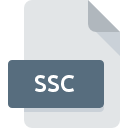
Bestandsextensie SSC
SourceSafe Status Format
-
DeveloperMicrosoft
-
Category
-
Populariteit3.3 (3 votes)
Wat is SSC bestand?
De volledige bestandsindeling van bestanden met de extensie SSC is SourceSafe Status Format. SourceSafe Status Format specificatie is gemaakt door Microsoft. Bestanden met de extensie SSC kunnen worden gebruikt door programma's die worden gedistribueerd voor het platform Windows. SSC-bestand behoort net als 1205 andere bestandsnaamextensies in onze database tot de categorie Ontwikkelaarsbestanden. Gebruikers wordt geadviseerd om Visual SourceSafe software te gebruiken voor het beheren van SSC-bestanden, hoewel 1 andere programma's ook dit type bestand aankunnen. Visual SourceSafe software is ontwikkeld door Microsoft Corporation, en op de officiële website kunt u meer informatie vinden over SSC-bestanden of het Visual SourceSafe softwareprogramma.
Programma's die SSC bestandsextensie ondersteunen
De volgende lijst bevat SSC-compatibele programma's. Bestanden met de extensie SSC zijn, net als andere bestandsindelingen, te vinden op elk besturingssysteem. De bestanden in kwestie kunnen worden overgedragen naar andere apparaten, mobiel of stationair, maar mogelijk zijn niet alle systemen in staat om dergelijke bestanden correct te verwerken.
Hoe open je een SSC-bestand?
Er kunnen meerdere oorzaken zijn waarom u problemen hebt met het openen van SSC-bestanden op een bepaald systeem. Aan de andere kant, de meest voorkomende problemen met betrekking tot SourceSafe Status Format bestanden zijn niet complex. In de meeste gevallen kunnen ze snel en effectief worden aangepakt zonder hulp van een specialist. Hierna volgt een lijst met richtlijnen die u helpen bij het identificeren en oplossen van bestandsgerelateerde problemen.
Stap 1. Verkrijg de Visual SourceSafe
 Problemen met het openen en werken met SSC-bestanden hebben hoogstwaarschijnlijk te maken met het feit dat er geen goede software compatibel is met SSC-bestanden op uw machine. Deze is eenvoudig. Selecteer Visual SourceSafe of een van de aanbevolen programma's (bijvoorbeeld Microsoft Visual Studio) en download het van de juiste bron en installeer het op uw systeem. De volledige lijst met programma's gegroepeerd per besturingssysteem vindt u hierboven. De veiligste methode om Visual SourceSafe geïnstalleerd te downloaden is door naar de website van de ontwikkelaar (Microsoft Corporation) te gaan en de software te downloaden met behulp van de aangeboden links.
Problemen met het openen en werken met SSC-bestanden hebben hoogstwaarschijnlijk te maken met het feit dat er geen goede software compatibel is met SSC-bestanden op uw machine. Deze is eenvoudig. Selecteer Visual SourceSafe of een van de aanbevolen programma's (bijvoorbeeld Microsoft Visual Studio) en download het van de juiste bron en installeer het op uw systeem. De volledige lijst met programma's gegroepeerd per besturingssysteem vindt u hierboven. De veiligste methode om Visual SourceSafe geïnstalleerd te downloaden is door naar de website van de ontwikkelaar (Microsoft Corporation) te gaan en de software te downloaden met behulp van de aangeboden links.
Stap 2. Update Visual SourceSafe naar de nieuwste versie
 Als Visual SourceSafe al op uw systemen is geïnstalleerd en SSC bestanden nog steeds niet correct worden geopend, controleer dan of u de nieuwste versie van de software hebt. Soms introduceren softwareontwikkelaars nieuwe formaten in plaats van die al worden ondersteund, samen met nieuwere versies van hun toepassingen. De reden dat Visual SourceSafe bestanden met SSC niet aankan, kan zijn dat de software verouderd is. De meest recente versie van Visual SourceSafe is achterwaarts compatibel en kan bestandsformaten verwerken die worden ondersteund door oudere versies van de software.
Als Visual SourceSafe al op uw systemen is geïnstalleerd en SSC bestanden nog steeds niet correct worden geopend, controleer dan of u de nieuwste versie van de software hebt. Soms introduceren softwareontwikkelaars nieuwe formaten in plaats van die al worden ondersteund, samen met nieuwere versies van hun toepassingen. De reden dat Visual SourceSafe bestanden met SSC niet aankan, kan zijn dat de software verouderd is. De meest recente versie van Visual SourceSafe is achterwaarts compatibel en kan bestandsformaten verwerken die worden ondersteund door oudere versies van de software.
Stap 3. Wijs Visual SourceSafe aan SSC bestanden toe
Als het probleem in de vorige stap niet is opgelost, moet u SSC-bestanden koppelen aan de nieuwste versie van Visual SourceSafe die u op uw apparaat hebt geïnstalleerd. De methode is vrij eenvoudig en varieert weinig tussen besturingssystemen.

Wijzig de standaardtoepassing in Windows
- Klik met de rechtermuisknop op SSC om een menu te openen waaruit u de optie selecteren
- Selecteer vervolgens de optie en open vervolgens met de lijst met beschikbare applicaties
- Als u het proces wilt voltooien, selecteert item en selecteert u met de bestandsverkenner de Visual SourceSafe installatiemap. Bevestig door aan te Altijd deze app gebruiken voor het openen van SSC-bestanden openen en op klikken.

Wijzig de standaardtoepassing in Mac OS
- Door met de rechtermuisknop op het geselecteerde SSC-bestand te klikken, opent u het bestandsmenu en kiest u
- Zoek de optie - klik op de titel als deze verborgen is
- Selecteer Visual SourceSafe en klik op
- Er moet een berichtvenster verschijnen met de melding dat deze wijziging wordt toegepast op alle bestanden met de extensie SSC. Door op overspannen> te klikken, bevestigt u uw selectie.
Stap 4. Controleer SSC op fouten
Mocht het probleem na het uitvoeren van de stappen 1-3 nog steeds optreden, controleer dan of het SSC-bestand geldig is. Het is waarschijnlijk dat het bestand beschadigd is en dus niet toegankelijk is.

1. Controleer of de SSC niet is geïnfecteerd met een computervirus
Mocht het zijn dat de SSC is geïnfecteerd met een virus, dan kan dit de oorzaak zijn waardoor u er geen toegang toe hebt. Het wordt aanbevolen om het systeem zo snel mogelijk op virussen en malware te scannen of een online antivirusscanner te gebruiken. Als het SSC-bestand inderdaad is geïnfecteerd, volgt u de onderstaande instructies.
2. Controleer of het bestand beschadigd of beschadigd is
Als het SSC-bestand door iemand anders naar u is verzonden, vraagt u deze persoon het bestand opnieuw naar u te verzenden. Het is mogelijk dat het bestand niet correct is gekopieerd naar een gegevensopslag en onvolledig is en daarom niet kan worden geopend. Het kan gebeuren dat het downloadproces van het bestand met de extensie SSC is onderbroken en dat de bestandsgegevens defect zijn. Download het bestand opnieuw van dezelfde bron.
3. Controleer of de gebruiker waarmee u bent aangemeld beheerdersrechten heeft.
Soms moeten gebruikers beheerdersrechten hebben om toegang te krijgen tot bestanden. Schakel over naar een account met vereiste rechten en probeer het bestand SourceSafe Status Format opnieuw te openen.
4. Zorg ervoor dat het systeem voldoende middelen heeft om Visual SourceSafe uit te voeren
Als het systeem zwaar wordt belast, kan het mogelijk het programma dat u gebruikt om bestanden met de extensie SSC te openen, niet verwerken. Sluit in dit geval de andere applicaties.
5. Controleer of u de nieuwste updates voor het besturingssysteem en stuurprogramma's hebt
Regelmatig bijgewerkte systeem, stuurprogramma's en programma's houden uw computer veilig. Dit kan ook problemen met SourceSafe Status Format -bestanden voorkomen. Verouderde stuurprogramma's of software kunnen het onvermogen hebben om een randapparaat te gebruiken dat nodig is om SSC-bestanden te verwerken.
Wilt u helpen?
Als je nog meer informatie over de bestandsextensie SSC hebt, zullen we je dankbaar zijn als je die wilt delen met de gebruikers van onze site. Gebruik het formulier hier en stuur ons je informatie over het SSC-bestand.

 Windows
Windows 

